F.I.S.T. Kuidas lahendada võltsitud In Shadow tõrviku kokkujooksmise probleem?
F.I.S.T. Selles artiklis proovime lahendada kokkujooksmise probleemi, millega Forged In Shadow Torchi mängijad mängus kokku puutuvad.
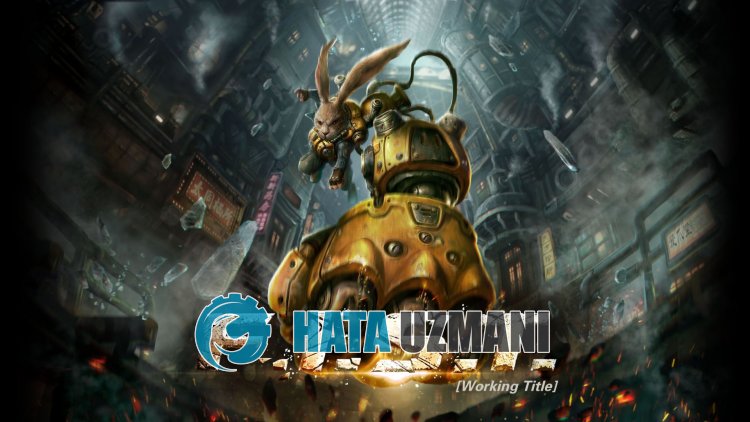
F.I.S.T. Krahhi, millega Forged In Shadow Torchi mängijad pärast mängu käivitamist kokku puutuvad, on põhjustatud paljudest probleemidest, mis piiravad juurdepääsu mängule. Kui teil on selline probleem, leiate lahenduse, järgides allolevaid soovitusi.
- F.I.S.T. Mis on Forged In Shadow Torch Crashing?
- F.I.S.T. Kuidas parandada sepistatud In Shadow tõrviku kokkupõrget?
F.I.S.T. Mis on Forged In Shadow Torch Crashing?
Üks peamisi kokkujooksmiste põhjuseid on failide rikumine. Kui mängusisesed failid on kahjustatud või rikutud, tekib tõenäoliselt selline probleem. Teine põhjus on see, et teie süsteeminõue ei tööta mängu. Kui teie süsteeminõue ei vasta süsteemi miinimumnõuetele, tekib tõenäoliselt selline probleem. Kui F.I.S.T. Kui te ei tea Forged In Shadow Torchi süsteeminõuet, jätke see alla;
Süsteemi miinimumnõue
- Operatsioonisüsteem: Windows 10 versioon 1903
- Protsessor: Intel Core i5-6400 või AMD FX 8320
- Mälu: 8 GB RAM
- Graafikakaart: NVIDIA GTX 960 või AMD Radeon R9 280
- Salvestusruum: 25 GB vaba ruumi
Soovitatav süsteeminõue
- Operatsioonisüsteem: Windows 10 versioon 1903
- Protsessor: Intel Core i5-6400
- Mälu: 16 GB RAM
- Graafikakaart: NVIDIA GTX 1060 6 GB
- Salvestusruum: 25 GB vaba ruumi
Kui teie arvuti vastab ülaltoodud süsteeminõuetele, võib üks selle probleemi põhjustestolla põhjustatud viirusetõrjesüsteemist. Kui kasutate viirusetõrjeprogrammi (sh Windows Defenderit), F.I.S.T. Ärgelisage Forged In Shadow Torchiliivakasti. Viirusetõrjeprogramm ei pruugi mängus erinevaid faile karantiini panna. Nii et kas keelake oma viirusetõrje või kasutage F.I.S.T. Ärgelisage Forged In Shadow Torchiliivakasti.
F.I.S.T. Kuidas parandada Forged In Shadow Torch krahhi?
Leidke probleemile lahendus, järgides ilmnenud vea parandamiseks allolevaid soovitusi.
1-) Värskendage graafikakaardi draiverit
Selliste järjepidevusprobleemide korral võib graafikakaardil ilmneda värskendustõrge. Selleks peame graafikakaarti värskendama. Kuiolete valmis, alustame.
Nvidia graafikakaardiga kasutajatele;
- Esiteks Nvidia ettevõtte Geforce'i kogemus Peame programmi alla laadima ja installima.
- Pärast allalaadimis- ja installiprotsessi avame oma programmi ja ülaloleva menüü Draiverid.
- Laadige meie värskendus alla, klõpsates ülal kuvatud nupul Laadi alla.
- Kui allalaadimine on lõppenud, viige läbi installiprotsess, klõpsates kiirinstalli nupul.
- Pärast selle protsessi lõppu taaskäivitage arvuti.
AMD graafikakaardiga kasutajatele;
- Avaldanud AMD ettevõte AMD Radeon Software Peame programmi alla laadima ja installima.
- Pärast allalaadimise ja installimise lõpetamist avame oma programmi ja klõpsame paremal asuva draiveri ja tarkvara menüü all nuppu Otsi värskendusi ning kontrollime, kas meie videokaart on ajakohane.
- Saate oma arvuti taaskäivitada, tehes värskenduse.
Pärast meie graafikadraiveri värskendamist ja arvuti taaskäivitamist on F.I.S.T. Võime proovida Forged In Shadow Torchi avada.
2-) Kontrollige faili terviklikkust
Kontrollime mängufaili terviklikkust ning skannime ja laadime alla kõik puuduvad või valed failid. Selleks;
Epic Gamesi mängijatele;
- Avage programm Epic Games.
- Avage raamatukogu menüü.
- F.I.S.T. Klõpsake mängu Forged In Shadow Torch all kolmel punktil.
- Klõpsake avaneval ekraanil käsul Kinnita.
Steami mängijatele;
- Avage Steami programm.
- Avage raamatukogu menüü.
- Vasakule F.I.S.T. Paremklõpsake valikul Forged In Shadow Torch ja avage vahekaart Atribuudid.
- Avage avaneva ekraani vasakus servas menüü Kohalikud failid.
- Klõpsake menüüs Kohalikud failid, millega me kokku puutusime, nupul Mängufailide terviklikkuse kontrollimine.
Pärast seda protsessi toimub allalaadimine kahjustatud mängufailide skannimisega. Kui protsess on lõppenud, proovige mäng uuesti avada.
3-) Lülitage viirusetõrje välja
Keelake kõik kasutatavad viirusetõrjeprogrammid või kustutage need arvutist täielikult. Kui kasutate Windows Defenderit, keelake see. Selleks;
- Sisestage otsingu alguskuvale "viiruse- ja ohukaitse" ja avage see.
- Seejärel klõpsake valikul Halda seadeid.
- Lülitage reaalajas kaitseolekusse Väljas.
Pärast seda lülitame välja muu lunavarakaitse.
- Avage otsingu käivitamise ekraan.
- Avage otsingukuva, tippides Windowsi turvaseaded.
- Klõpsake avaneval ekraanil valikul Viiruste ja ohtude kaitse.
- Klõpsake menüüs valikul Lunavarakaitse.
- Lülitage avaneval ekraanil Juurdepääs kaustale välja.
Pärast selle toimingu sooritamist on F.I.S.T. Peame erandkorraslisama Forged In Shadow Torchi mängufailid.
- Sisestage otsingu alguskuvale "viiruse- ja ohukaitse" ja avage see. Jaotises
- Viirus- ja ohukaitse seaded valige Halda seadeid ja seejärel jaotises Välistused Välista valilisamine või eemaldamine.
- Valige Lisa välistamine ja seejärel F.I.S.T. Forged In Shadow Torch valige mängu kaust.
Pärast seda protsessi on F.I.S.T. Sulgege Forged In Shadow Torch tegumihalduri abil täielikult ja taaskäivitage F.I.S.T. Proovige käivitada Forged In Shadow Torch. Kui probleem püsib, jätkame järgmise soovitusega.
4-) Mängu graafika madalamad sätted
Paljud kasutajad ütlevad, et leidsid lahenduse, vähendades mängu graafikaseadeid. Seda soovitust järgides saame probleemile lahenduse leida. Selleks saate kontrollida, kas probleem püsib, vähendades graafikasätteid katse-eksituse meetodil.
5-) Kontrollige mänguraamistikke
Mänguraamistike puudumine teie arvutis võib mängus erinevaid vigu tekitada. Seetõttu peavad teie arvutisolema rakendused DirectX, .NET Framework, VCRedist.
- Klõpsake praeguse .NET Frameworki allalaadimiseks.
- Klõpsake praeguse VCRedisti allalaadimiseks. (x64)
- Klõpsake värskendatud VCRedisti allalaadimiseks. (x86)
- Klõpsake praeguse DirectX-i allalaadimiseks.
Pärast värskendamist saate arvuti taaskäivitada ja mängu käivitada ning kontrollida, kas probleem püsib.
Jah, sõbrad,oleme selle pealkirja all oma probleemi lahendanud. Kui probleem ei lahene, võite ilmnenud vigade kohta küsida, sisenedes meie platvormile FORUM.








![Kuidas parandada YouTube'i serveri [400] viga?](https://www.hatauzmani.com/uploads/images/202403/image_380x226_65f1745c66570.jpg)


















